进入电脑安全模式的方法取决于你的操作系统。windows和macos的操作方式不同,需要分别说明。

对于Windows系统,启动安全模式的过程相对直接。关机后,反复按下电源键,在启动过程中,你会看到制造商的LOGO,这时需要快速且持续地按下F8键(部分机型可能需要F12或其他功能键,具体取决于你的电脑品牌和BIOS设置)。 这需要一些练习,我第一次尝试时就因为按得太慢或太早而失败了,后来才摸索出最佳时机,一般是在看到LOGO后立刻开始连续按,直到看到高级启动选项菜单。在菜单中,选择“疑难解答”>“高级选项”>“启动设置”>“重启”。重启后,你会看到一个选项列表,选择带网络的安全模式或不带网络的安全模式即可。 需要注意的是,如果你的电脑启动速度过快,可能来不及按下F8键。这时可以尝试更改BIOS设置,将启动速度调慢,或者尝试使用系统自带的恢复选项,在高级启动选项中找到安全模式的入口。 我曾经因为系统崩溃,需要进入安全模式卸载一个顽固的病毒软件,当时就因为启动速度太快,折腾了好久才成功。
MacOS系统进入安全模式的方式则相对简单。启动或重启你的Mac,在听到启动声音的同时,按住Shift键不放,直到出现登录窗口。 这听起来容易,但实际操作中,你必须把握好时机,既不能太早松开Shift键,也不能按得太晚。 我曾经因为按得太晚而进入不了安全模式,白白浪费了时间。 安全模式启动后,你会看到屏幕左上角显示“安全模式”。 记住,在安全模式下,某些功能可能会受到限制。
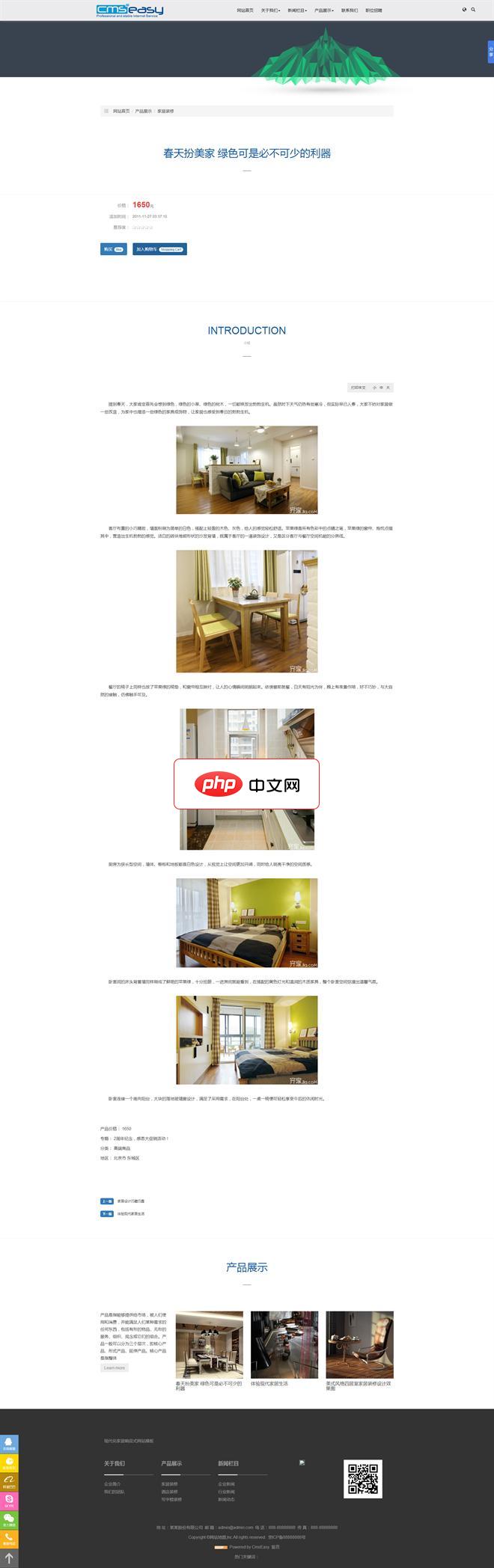
现代化家居响应式网站模板源码是以cmseasy进行开发的家居网站模板。该软件可免费使用,模板附带测试数据!模板源码特点:整体采用浅色宽屏设计,简洁大气,电脑手机自适应布局,大方美观,功能齐全,值得推荐的一款模板,每个页面精心设计,美观大方,兼容各大浏览器;所有代码经过SEO优化,使网站更利于搜索引擎排名,是您做环保类网站的明确选择。无论是在电脑、平板、手机上都可以访问到排版合适的网站,即便是微信等
 0
0

无论使用哪种操作系统,进入安全模式后,请务必小心操作,避免进行可能导致数据丢失的操作。 安全模式主要用于故障排除,完成任务后,记得重启电脑以退出安全模式,恢复正常运行。 记住,不同的电脑型号和操作系统版本可能存在细微的差异,如果遇到问题,可以参考电脑制造商提供的帮助文档。
以上就是电脑安全模式怎么进的详细内容,更多请关注php中文网其它相关文章!

每个人都需要一台速度更快、更稳定的 PC。随着时间的推移,垃圾文件、旧注册表数据和不必要的后台进程会占用资源并降低性能。幸运的是,许多工具可以让 Windows 保持平稳运行。

Copyright 2014-2025 https://www.php.cn/ All Rights Reserved | php.cn | 湘ICP备2023035733号